Вы должны знать, что необходимо очистить кеш iMessage на Mac. Ваши сообщения iMessages синхронизируются Apple между вашими Mac, iPhone, iPad и Apple Watch. По этой причине вы можете отправлять сообщения со своего Mac получателю, у которого нет iMessage, с помощью приложения «Сообщения».
Однако как это работает? Это связано с автоматической пересылкой сообщения службой коротких сообщений (SMS). Независимо от того, где происходит обсуждение, все сообщения могут быть сохранены на Mac. Чтобы освободить место, вы можете удалить некоторые или все эти сообщения.
Продолжайте читать эту статью, чтобы узнать, как удалите кеш с Mac, чтобы получить больше места на диске. Большинство приложений для iPhone используют кэширование. Кэш — это, по сути, небольшое хранилище данных, которое приложение поддерживает для ускорения загрузки контента. Любой продукт Mac, включая iPhone и iPad, будет содержать кэш данных, которые, как ожидается, будут загружены пользователями в ближайшее время.
Содержание: Часть 1. Бесплатный способ очистить кэш iMessage на MacЧасть 2. Как вручную очистить кеш iMessage на Mac/iPad/iPhoneЧасть 3. Вывод
Часть 1. Бесплатный способ очистить кэш iMessage на Mac
iMyMac PowerMyMac ремонтирует и оптимизирует Windows и Mac. Это повышает производительность компьютера, сохраняет конфиденциальность пользователей и освобождает место для хранения данных. Это может удалить ненужные документы Mac или Windows для экономии места. PowerMyMac Junk Cleaner может очистить кэш iMessage Mac, чтобы сэкономить место.
Если вы также используете Snapchat и хотите удалить кеш Snapchat. PowerMyMac может помочь вам сделать это очень эффективно. Ваш компьютер Mac или Windows может удаленно контролироваться на предмет нежелательных вещей. Любые съемные вещи следует убрать. PowerMyMac Junk Cleaner помогает очистить кэш iMessage на Mac или Windows. Вот как это сделать.
- Начните с выбора SCAN из вариантов в программе Junk Cleaner, чтобы проверить ваш Mac на наличие нежелательных файлов.
- После завершения процедуры сканирования рассортируйте все ненужные файлы, обнаруженные на вашем устройстве, на группы.
- Просто выберите элементы, которые вы хотите удалить, или выберите их все, если хотите удалить все.
- Требуемые данные немедленно удаляются всякий раз, когда "ЧИСТКА" выбирается из списка.
- Всплывающее сообщение с заголовком «Убрано Завершено» отобразится после завершения процедуры очистки. Гаджет отображает как общий объем памяти, так и доступность места, которое уже было удалено. Если вы хотите удалить дополнительные файлы, просто выберите Обзор вернуться к результатам.

Часть 2. Как вручную очистить кеш iMessage на Mac/iPad/iPhone
Несмотря на то, что существует большое количество доступны бесплатные приложения для чата, таких как WhatsApp, Google Hangout, Skype и Messenger, потребители по-прежнему проявляют большой интерес к приложению «Сообщения», доступному на их устройствах iOS и iPad.
Хотя можно доставить iMessage другому владельцу iPhone через Wi-Fi или сотовую сеть, возможности iMessage несколько ограничены, а стоимость использования сообщений наносит ущерб кошелькам потребителей.
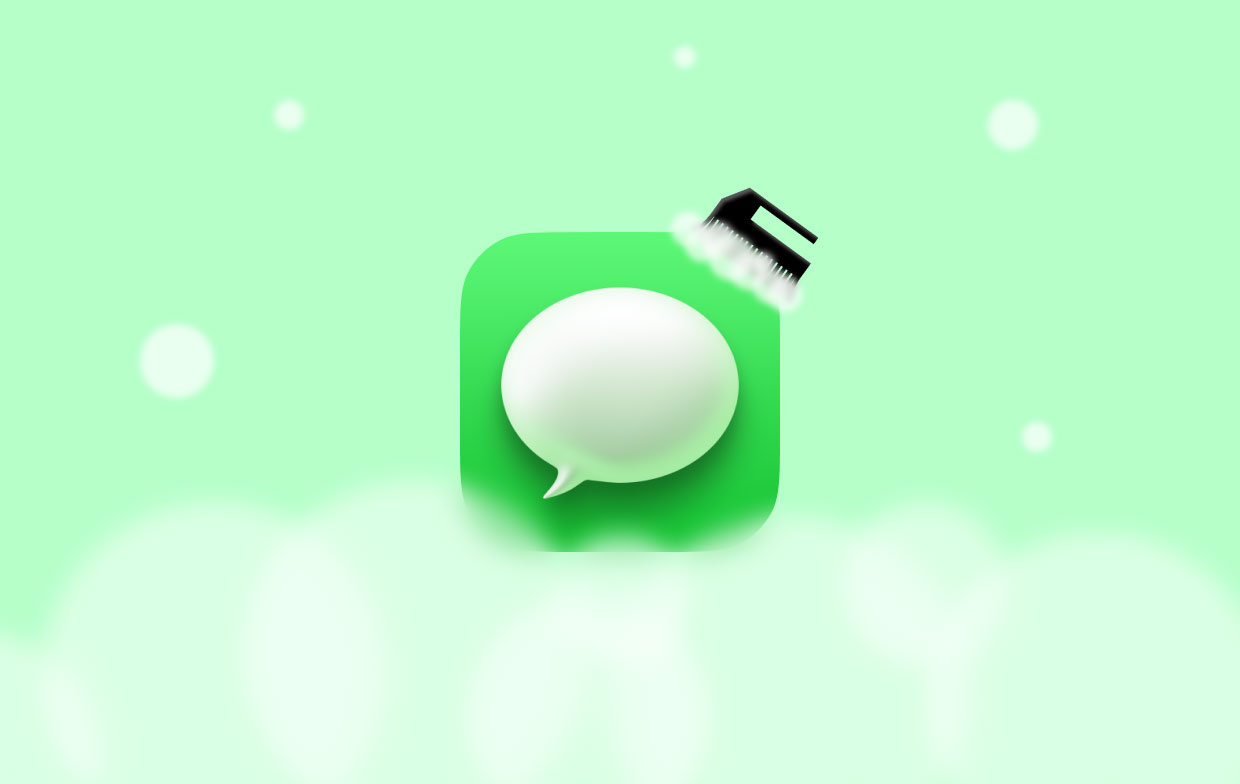
Вы можете избавиться от этого расточительное использование памяти если вы очистите кеш iMessage на Mac. После очистки кэша станет доступным неожиданно значительный объем дискового пространства. В этой статье вы узнаете, как очистить кэш iMessage на Mac или любом другом устройстве iOS.
iPhone или IPad
- Создавай сначала сделайте полную резервную копию вашего iPad или iPhone. Несмотря на то, что на протяжении всего этого процесса ничего не должно пойти не так, желательно соблюдать осторожность. Если у вас есть такая резервная копия iCloud, у вас будет полная резервная копия, и вы всегда сможете восстановить любые важные данные с помощью iCloud, если вы их забудете. Используйте iTunes, а также функцию резервного копирования iOS.
- Откройте iBackupBot на вашем компьютере после завершения резервного копирования.
- Найти Системные файлы вкладка в программном обеспечении iBackupBot. После этого перейдите в домен «Медиа», найдите «Библиотеку» и выберите ее, чтобы сделать доступными настройки SMS. Тогда выбирай "Вложения".
- Кэши, созданные iMessage и Message на вашем iPad или iPhone, представляют собой папки и файлы. В этих папках хранятся все материалы, которые вы когда-либо получали или отправляли на свой iPhone или iPad. Удалить все каталоги, если вы уверены, что в этих фотографиях или фильмах нет ничего важного, чтобы очистить кеш iMessage на Mac.
- При создании резервной копии ваш iPad или iPhone будет лишен каждого из этих файлов кэша.
- Затем пользователь должен восстановить эту пустую резервную копию на свое мобильное устройство iOS, чтобы очистить ее кеш, поскольку на iOS не существует простого способа сделать это.
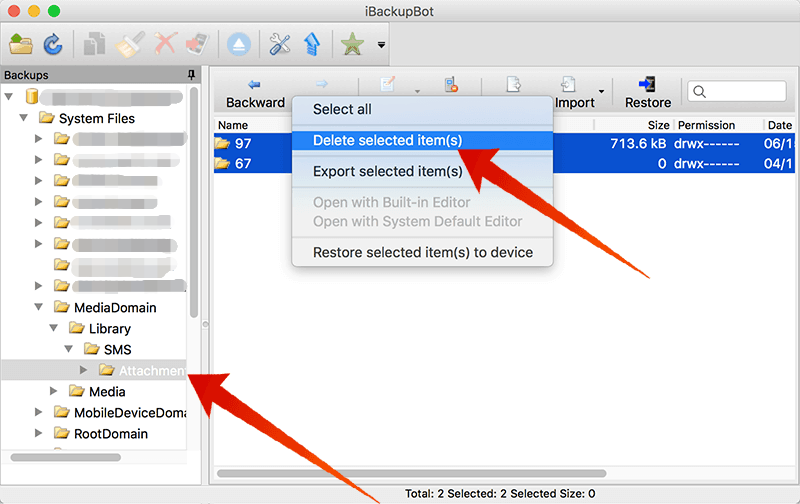
Mac
Отключение сообщений в iCloud может потребоваться для удаления сообщений с вашего Mac, сохраняя их на других устройствах. Это потому, что вы продолжаете использовать эту функцию, вот почему это так. Если вы очистите кеш iMessage на Mac, он также будет удален со всех других устройств, синхронизированных с вашим Mac.
- Начните приложение «Сообщения».
- Выберите Сообщения из меню.
- Вы можете сейчас укажите Предпочтения.
- Press Шеззаде.
- После этого необходимо снять галочку сразу после фразы "Включить сообщения в iCloud".
- Теперь вы можете отключить Настройки.
- Вы можете стереть свои сообщения на своем Mac, используя этот шаг, не удаляя их с других устройств, которые используют тот же Apple ID.
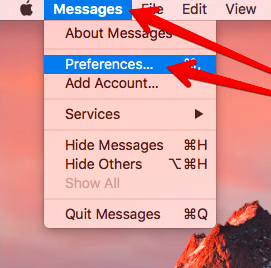
Часть 3. Вывод
Программа iMessages, предлагаемая Apple, представляет собой фантастическое средство электронного общения. Это позволяет вам поддерживать связь с друзьями и семьей. Кроме того, приложение может синхронизировать сообщения и файлы со всех ваших продуктов Apple, обеспечивая бесперебойную работу.
Однако функция может использовать значительный объем дискового пространства для всех файлов и сообщений. Очистить кеш iMessage на Mac используйте PowerMyMac Junk Cleaner, если вы хотите освободить больше места на своем Mac или стереть все записи ради вашей конфиденциальности. Альтернативно вы можете просто следовать ручным процедурам, которые обсуждались ранее в этой статье.



